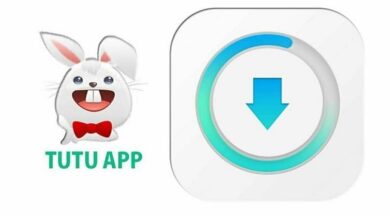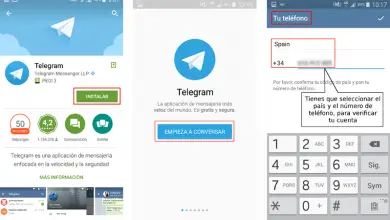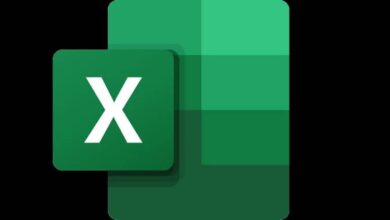Comment mettre facilement un signe ou un symbole de diplôme dans PowerPoint?
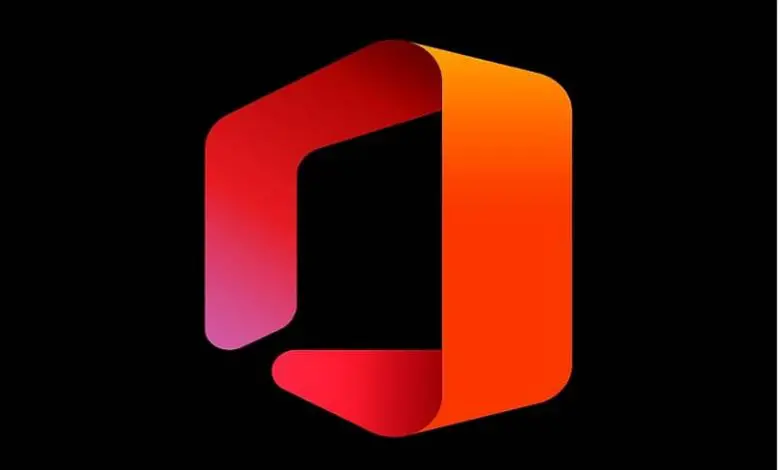
Si vous utilisez fréquemment un programme bureautique, vous devez avoir remarqué que parfois, lorsque vous tapez, il manque des caractères sur le clavier. Ce sont les spéciaux, qui ne sont pas prédéterminés et ne peuvent pas être placés normalement. Dans cet esprit, vous apprendrez aujourd’hui à mettre le signe ou le symbole du diplôme dans PowerPoint.
Il n’y a rien de pire que de s’inspirer de la rédaction de tout type d’article et de devoir s’arrêter car il vous manque un symbole qui n’apparaît avec aucune combinaison de votre clavier. Beaucoup pensent que ceux-ci ne peuvent pas être placés sur l’ordinateur, mais c’est complètement un mensonge, et maintenant vous verrez pourquoi.
Mettre un signe ou un symbole de diplôme dans PowerPoint
Pour mettre le signe ou le symbole des degrés dans PowerPoint, il existe plusieurs façons, toutes également faciles à faire, la première consiste à utiliser le menu des symboles du programme. Si vous voulez y parvenir avec succès, vous devez d’abord cliquer à l’endroit où vous voulez que le symbole aille, après cela, allez dans l’onglet appelé » Insérer » qui se trouve en haut de l’écran.
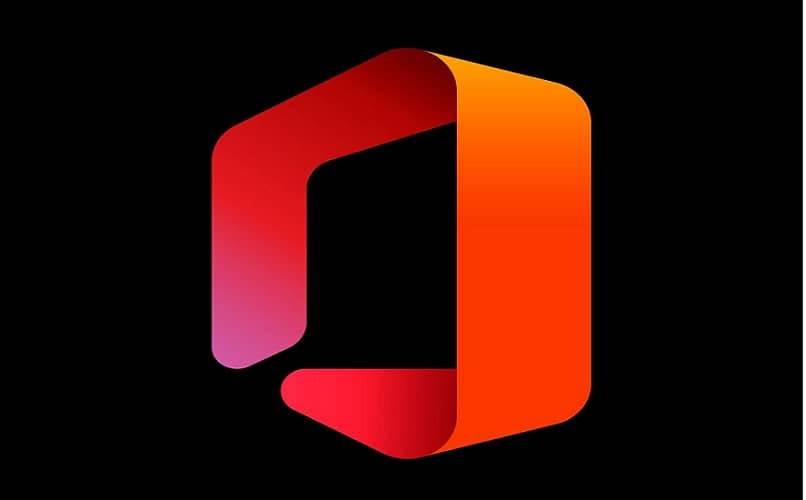
Ensuite, allez dans le menu appelé » Texte «, et sélectionnez l’option » Symbole «, avec cela une fenêtre s’ouvrira qui vous permettra d’insérer des symboles. Faites glisser à l’intérieur pour trouver le symbole du degré (généralement il est en bas) et appuyez dessus dès que vous le trouvez, puis cliquez sur » Insérer «, et voilà, le signe sera dans votre document.
Insérez le symbole avec le clavier virtuel
Avec ce qui précède, vous aurez votre symbole dans PowerPoint, mais il existe également un autre moyen de le placer. C’est grâce au clavier virtuel que l’ordinateur apporte. Cette option est disponible dans la plupart des nouveaux systèmes d’exploitation, et vous pouvez l’activer en sélectionnant l’icône qui ressemble à un clavier, qui se trouve dans le coin inférieur droit (si elle n’apparaît pas comme ça sur votre PC, vous devrez trouver comment pour mettre et activer le clavier virtuel sur l’écran) .
Ce faisant, un clavier tactile s’affiche à l’écran, avec lequel vous pouvez taper en cliquant sur les touches avec la souris. Une fois qu’il est ouvert, recherchez le symbole du degré , et lorsque vous le trouvez, sélectionnez-le simplement, cela l’intègrera dans votre document (peu importe le programme Office dans lequel vous vous trouvez, cela fonctionne dans tous).
Placer le symbole du degré dans Word
Avec ce qui précède, la question Comment mettre le signe ou le symbole des diplômes dans PowerPoint a été complètement répondu ? , maintenant, en petit plus, vous verrez une astuce pour le placer dans Word (ce qui vous aidera par exemple, lorsque vous allez insérer ou écrire des équations et des formules mathématiques dans Word et même lorsque vous allez utiliser le système d’équations dans Documents Google Docs ).
Si vous souhaitez y parvenir, vous devez vous rendre dans la section » Insertion » de Word et à partir de là, sélectionnez l’option appelée » Symbole » qui se trouve à l’extrême droite de la barre. Cette action affichera une boîte dans laquelle vous pourrez choisir de nombreux signes, mais les degrés ne seront pas là, vous devez donc sélectionner «Plus de symboles».
Ensuite, dans la section suivante qui apparaîtra, vous devez choisir la police de la lettre (times new Roman), et «Latin Supplement – 1 » dans le menu déroulant «Subset» qui se trouve juste à côté.
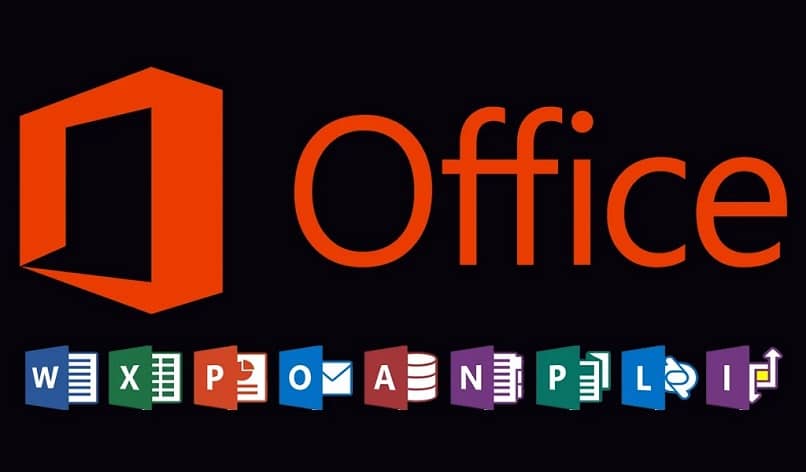
Cela vous permettra de choisir le symbole du degré, après avoir cliqué sur » Insérer «, et voilà, vous aurez atteint votre objectif en un rien de temps. Maintenant, vous pouvez dire que vous savez comment mettre le signe ou le symbole des degrés dans PowerPoint, ainsi que dans Word. Vous savez donc déjà comment gérer les deux programmes plus couramment.
N’oubliez pas qu’il y a encore plus de symboles que vous pouvez placer ainsi que le degré, alors prenez votre temps pour étudier ces caractères spéciaux et la bonne utilisation de chacun d’eux (surtout si vous allez insérer des équations ou écrire des formules mathématiques ).